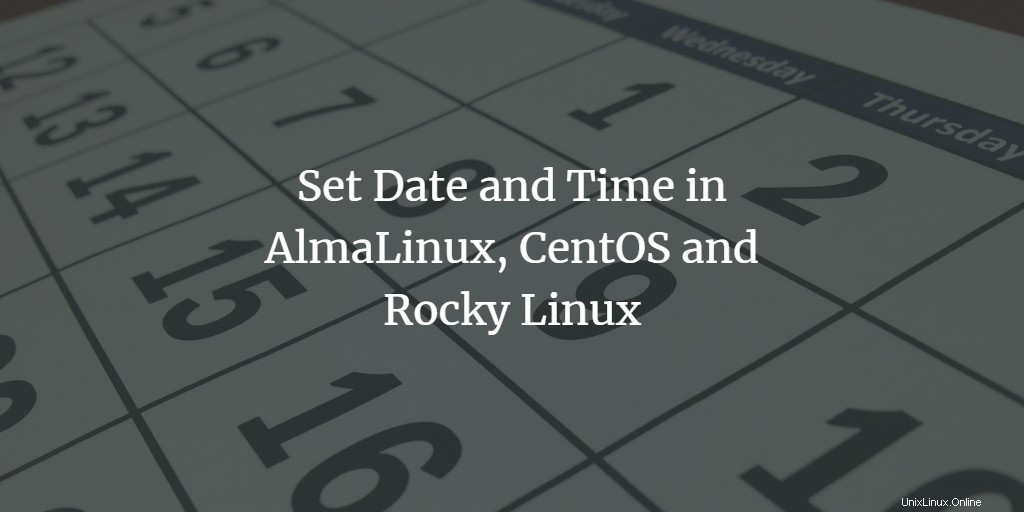
È molto importante che il sistema operativo installato disponga delle impostazioni di data e ora corrette perché molti programmi eseguiti in background (cronjobs) vengono eseguiti in determinati orari e anche le voci di registro contengono timestamp in modo che gli eventi di sistema possano essere tracciati in caso di errore . E, naturalmente, se lavori sul desktop, l'orologio dovrebbe mostrare l'ora corretta 🙂
In questo tutorial ti mostreremo come impostare la data e l'ora in Rocky Linux 8, AlmaLinux 8 e CentOS 8 sia dalla GUI che dalla shell (riga di comando).
Cambia data e ora utilizzando il terminale
Il comando 'timedatectl' ci permette di impostare l'ora dell'orologio di sistema. Puoi anche utilizzare il comando "timedatectl" per modificare la data e il fuso orario.
Per impostare la data e l'ora utilizzando il terminale sono necessari i seguenti passaggi:
Passaggio 1. Apri la finestra del terminale utilizzando i tasti di scelta rapida "Ctrl + Alt + t".
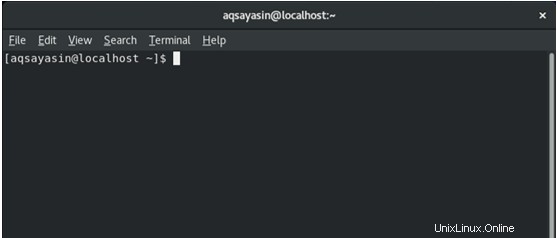
Passaggio 2. Per visualizzare la data e l'ora già modificate sul tuo sistema, digita il seguente comando:
$ timedatectl status
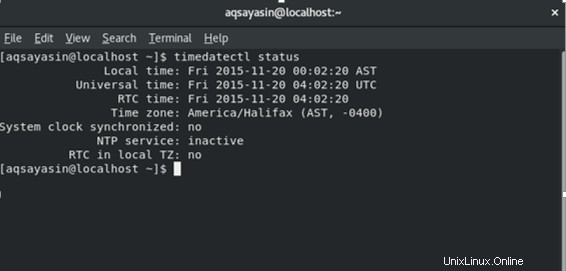
Passaggio 3. Per controllare il fuso orario corrente del tuo sistema operativo, scrivi il seguente comando:
$ timedatectl
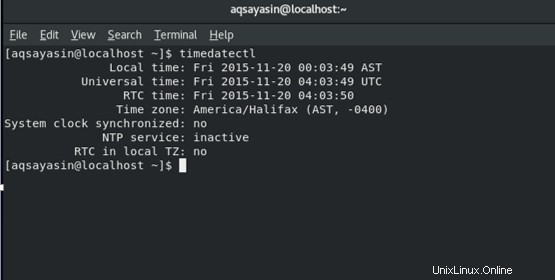
Per controllare tutti i fusi orari disponibili nel tuo sistema, scrivi il seguente comando sul terminale:
$ timedatectl list-timezones
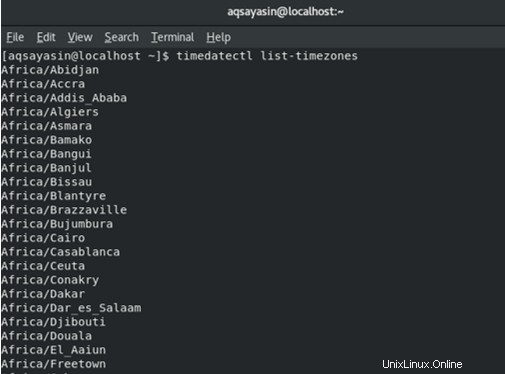
Passaggio 4. Per modificare l'ora del tuo sistema operativo puoi utilizzare il seguente comando:
$ timedatectl set-time 16:19:00 $ timedatectl
Il comando "timedatectl set-time" viene utilizzato per regolare l'ora. Il formato corretto è HH:MM:SS in cui HH:Ore MM:Minuti SS:Secondi. Puoi regolarlo di conseguenza.
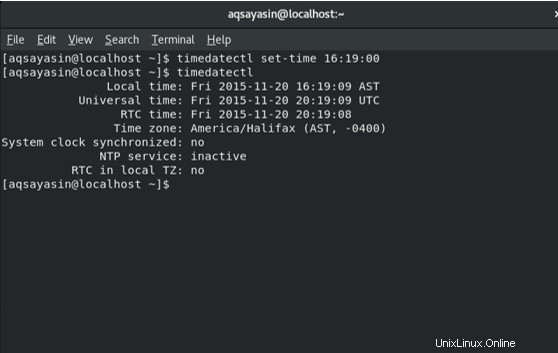
Passaggio 5. Per regolare la data, scrivi il seguente comando nel terminale:
$ timedatectl set-time 2019-12-12 $ timedatectl
Il comando 'timedatectl set-time' viene utilizzato per impostare la data. Il formato per regolare la data richiesta è AA:MM:GG in cui AA:Anno MM:Mese GG:Data. Puoi regolare la data di conseguenza.
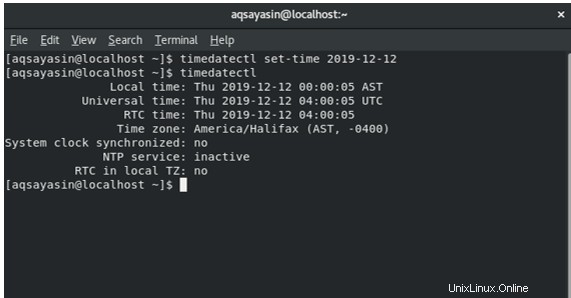
Passaggio 6. È possibile regolare sia la data che l'ora contemporaneamente. A tale scopo scrivi il seguente comando.
$ timedatectl set-time '2019-12-12 16:18:45' $ timedatectl
Il formato è disponibile in AA-MM-GG HH:MM:SS. Puoi regolare l'ora e la data come desideri.
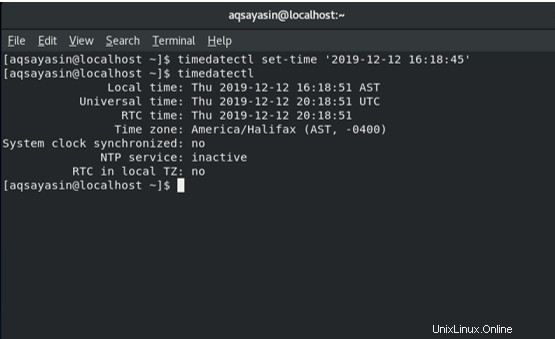
Imposta data e ora utilizzando l'interfaccia utente grafica
Passaggio 1. Accedi al tuo sistema e fai clic su "Attività" che è presente nell'angolo in alto a sinistra del desktop sul desktop.
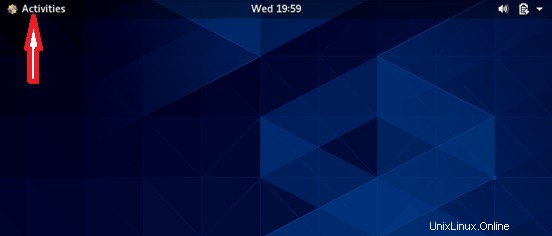
Passaggio 2. Vedrai alcune icone sul desktop. Fare clic sull'icona "Impostazioni" da questa finestra.
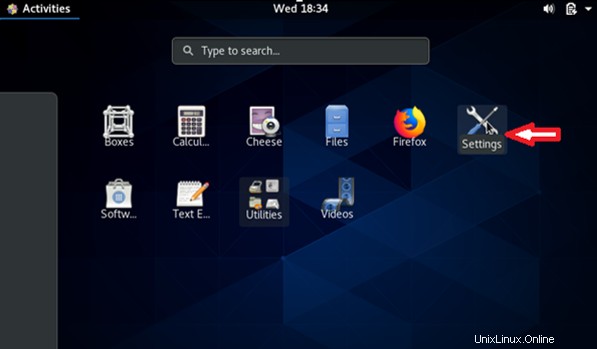
Passaggio 3. Ora sullo schermo apparirà una finestra. Fare clic sull'icona di ricerca che sarà disponibile nell'angolo in alto a sinistra dello schermo del display.
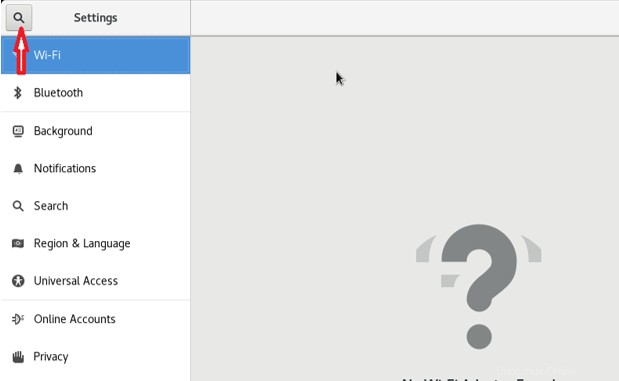
Passaggio 4. Nella barra di ricerca, scrivi "Data e ora". In risposta alla tua azione di ricerca, i risultati pertinenti appariranno nella finestra corrente.
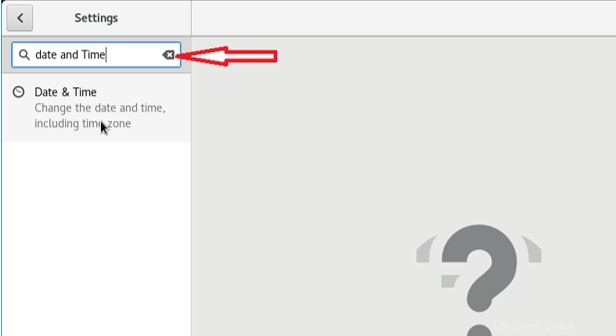
Passaggio 5. Fare clic su quell'opzione. Sul sistema apparirà un'altra schermata. Fare clic su Data e ora come evidenziato nell'immagine di seguito.
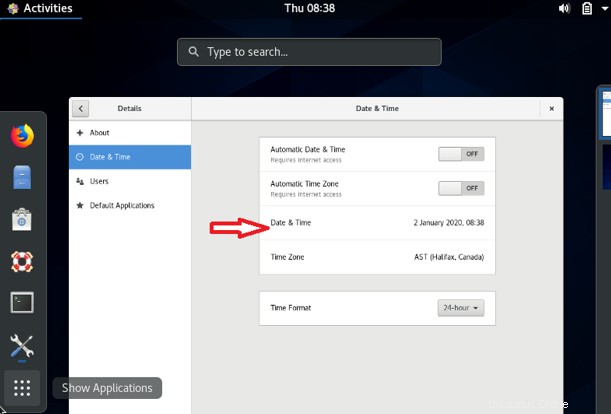
Passaggio 6. Ora sul sistema apparirà un'interfaccia in cui il segno "+" aumenterà il tempo e "-" lo diminuirà. Puoi regolare l'ora in base al tuo fuso orario. Anche giorno e anno possono essere regolati in modo simile utilizzando i segni "+" e "-".
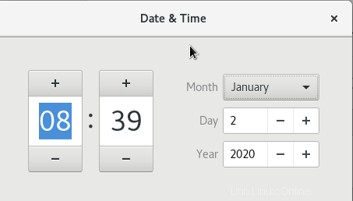
Nella sezione "mese" è disponibile un menu a tendina da cui è possibile selezionare il mese desiderato.
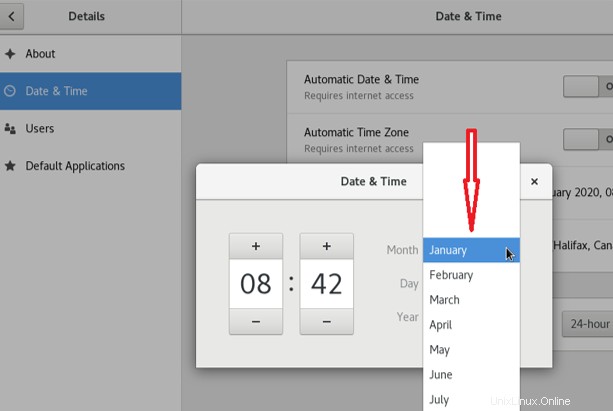
Passaggio 7. Puoi anche regolare il fuso orario facendo clic su "Fuso orario" presente nella finestra corrente.
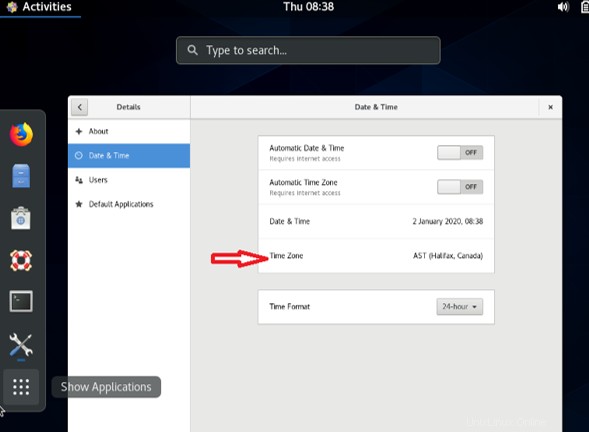
Nella barra di ricerca scrivi il nome della città desiderata nella tua regione. Il fuso orario verrà regolato automaticamente dopo aver eseguito questa azione.
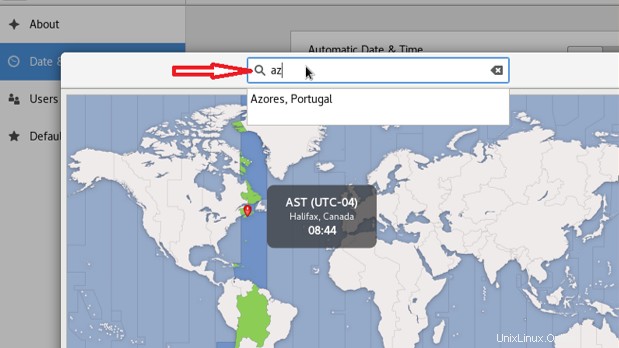
Puoi anche regolare il formato dell'ora in cui desideri regolarlo come formato 24 ore o AM/PM. Puoi regolarlo dal menu a discesa.
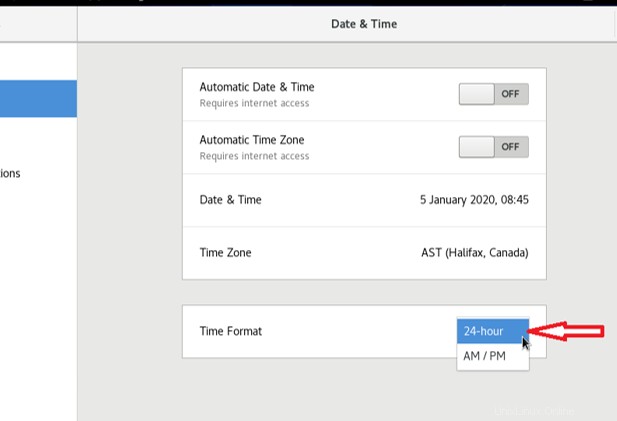
Conclusione
In questo articolo, hai imparato come impostare l'ora e la data su distribuzioni Linux basate su RHEL come AlmaLinux, CentOS e Rocky Linux. Spero che questo articolo ti sia utile. Ora puoi modificare la data e l'ora del tuo sistema Linux. In caso di problemi, puoi condividere il tuo problema tramite commenti.